モトブログを始めるために必要なおすすめ編集ソフトを紹介したいと思います。
ちなみに私は、モトブログを始めるまで編集ソフトなど全く触ったことがありませんでした。
スキルはネットサーフィンと社会的に一般的なレベルのエクセルやワードのみでした。
今回は、動画編集に精通している人向けではなく、当時の私と同じく動画編集初心者向けの内容となります。

無料と有料どちらがいいのか?
これから紹介するソフトは無料版や無料おためし期間があります。
まず動画編集をするためには、モトブログで撮影した動画にテロップや音楽を入れたりと編集をしなければなりません。
結論から言うと、有料一択です。
無料でも、編集が出来ない訳ではないのですが、玄人向けもあれば、一部機能が使えないなどの制約があり潔く有料版を購入した方が良いです。
また、無料版の場合の多くは商用利用できないことが多いため有料版が必須の場合もあります。
有料でも値段はピンキリのため今回は、私が初心者向けにおすすめするソフトを何個か紹介していきます。
Fimora(フィモーラ)

私が、動画編集を始めた頃に出会ったフィモーラ。
初めての動画編集で購入したソフトがフィモーラで良かったと何度も思いました。
それはなぜか?一番の理由は直感的な操作方法が出来ることと、編集画面が見やすくある程度操作しながら触っていくと徐々に慣れていけるところです。
小難しい操作があまりなく、ある程度のパソコン経験があれば慣れていくことが出来ると思います。
また、簡単な操作であればそれなりの動画しか出来ないと思われがちですが、テレビ番組顔負けの編集ができます。
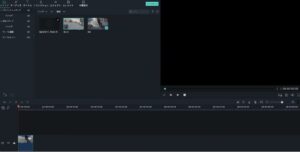
また、フィモーラの公式YouTubeも公開されているなど、操作がわからないことは動画や紹介ブログを除けば解決できます。
最近では、高額な編集ソフトにも付いてるような、クロマキー合成や音声の自動カット、動画切り抜き加工などソフトもグレードアップされています。
また、直接YouTubeに動画アップできるような機能もあり、初心者でも一連の流れでクリエイターデビューできます。
今の最新バージョンはフィモーラ11になっています。
WindowsとMacでともに金額は同じです。
| 1年間プラン5,980 円(税込)※自動更新タイプ 購入する | エフェクト&プラグインを 7日間無料プレゼント!永続ライセンス9,980 円(税込)※買い切りタイプ 購入する | Filmora+Filmstock お買い得年間プラン | |
 機能 機能 | Filmora無料アップデート (新バージョン含む) | Filmora 11のみ無料アップデート | Filmora無料アップデート (新バージョン含む) |
| 動画編集・オーディオ編集・色調整 | 〇 | 〇 | 〇 |
| ストックメディア (Unsplash、 Giphy、Pixabay、Pexels) | 〇 | 〇 | 〇 |
| エフェクト・プラグイン* 追加にチェックを入れると Filmora本体とエフェクト・プラグイン のバンドル版のご購入となります。 | 7日間無料トライアル 無料プレゼント、いつでも解約可能。8日目以降、毎月1,999円で自動更新されます。 | 7日間無料トライアル 無料プレゼント、いつでも解約可能。8日目以降、毎月1,999円で自動更新されます。 | |
| Filmstock スタンダード | 〇 | 〇 | 〇 |
| NewBlue FX | 〇 | 〇 | |
| Boris FX | 〇 | 〇 | |
| AI ポートレート | 〇 | 〇 | |
| サービス | 無料追加オプションご購入で アップグレードいただけます。 | 無料追加オプションご購入で アップグレードいただけます。 | 無料追加オプションご購入で アップグレードいただけます。 |
| Wondershare Drive | 1GB | 1GB | 1GB |
| 自動字幕起こし | 30 分間 | 30 分間 | 30 分間 |
| テキスト読み上げ | 5,000 文字 | 5,000 文字 | 5,000 文字 |
また、本格的な編集がしたい場合は、追加でVFXや多彩なエフェクトを利用できる拡張システムフィルムストックもありますのでこれ一つで動画編集が楽に行えます。
説明した通り、メリットが多数なのですが、やはりデメリットもあります。
動画編集中級者と上級者にはあまり向かないソフトかもしれません。
理由として、編集ソフトとしては幅広いシステムがカバーされているのですが、もうちょっとこだわりたい箇所が出てきた時に行き詰まってしまうことです。
やはりクリエイターとしてもっといいものを作りたいと言うのは大事ですが、入門ソフトとしては優秀なソフトと思います。
しかし、ある一定の動画でも問題ない方などいますので、そう言う人にとっては打ってつけの編集ソフトと思います。
PowerDirector(パワーディレクター)

私が現在使用しているソフトはパワーディレクターです。
フィモーラを長らく使用してきたのですが、新たに色んな編集ソフトを使用してみたいと思い購入しました。
パワーディレクターの特徴としては、こちらもフィモーラと同じで直感的な操作がしやすく、編集画面もシンプルで見やすいことです。
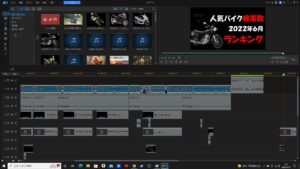
また、フィモーラは多彩なエフェクトを利用する際に追加料金が必要でしたが、パワーディレクターでは、ある程度多彩なエフェクトが用意されているなど拡張性は高いです。
私も実際使用していますが、テロップ入れや音楽の挿入やカット作業はしやすく、モトブログ編集には向いているソフトと思います。
またソフトの買い切り版や月額利用のサブスク利用も出来るため、比較的安価に手に入れることが出来ます。
デメリットとして、ソフト自体が作業中に重たくなることと(但し書き出しは早い)、フィモーラと同じですが将来的に編集の腕が上がると満足出来なくなる可能性があります。
パワーディレクターの料金と機能比較については公式ホームページで細かく設定されていますので、確認してみてください。
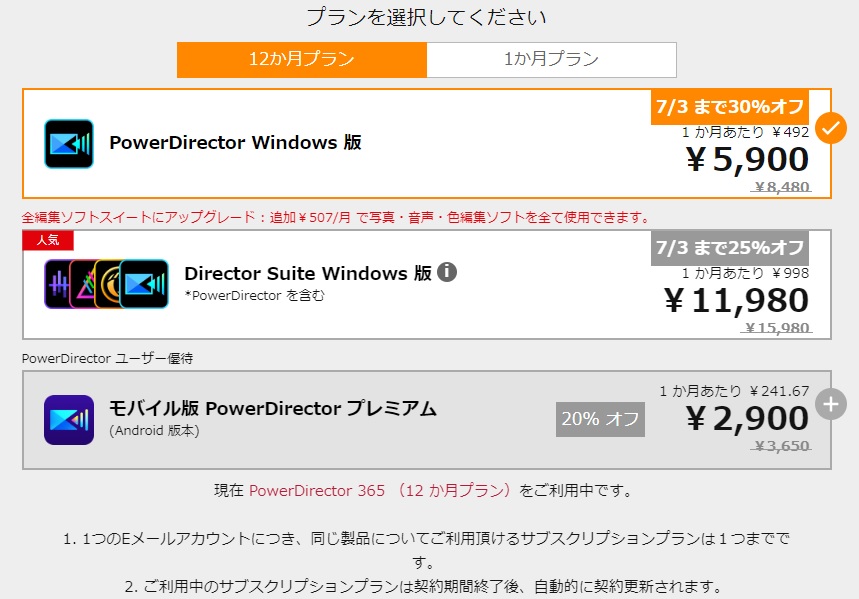
Premiere Pro(プレミアプロ)

プレミアプロは有名なアドビ社が販売しているソフトです。
有名YouTuberや人気モトブロガーも使用しているなど信頼性が高く、映画もプレミアプロで編集されるなどプロ仕様の動画編集ソフトです。
最近では、副業で動画編集を行っている人も増えており、信頼性の高いプレミアプロを選ぶ人も多いでしょう。
一見プロ仕様と聞くと、「難しそう」と思う方も多いでしょうが、実は初心者でも使いやすい操作方法や編集画面となっているので、ゆくゆくソフトを買い替えてアップグレードしていくのであれば、最初からプレミアプロを使用することも良いと思います。
間違いなく、現存の編集ソフトで言うと一番手のソフトと思われます。
その理由は、AIによる自動編集ポイントの検索や自動テロップの挿入、あらゆる動画フォーマットに対応しているなど正に機能性抜群のソフトです。

また、このソフトは月額でのサブスク利用となっていますので、合わないと思えば最初は月毎に契約してみるのも良いかもしれません。
サブスク契約するとWindowsでもMacでも両方同一アカウントで使用できるため便利です。
デメリットとしては、今まで紹介してきた2つのソフトより高額になってしまうことでしょうか。
年間支払いで約29,000円前後(月2,900円程度)、月額単体払いでも3,900円するので、駆け出しの収益が全くないモトブロガーとしては、将来的な自分への自己投資額になると思います。
まとめ
また、今回は紹介をしませんでしたが、アップル社製のファイナルカットプロや無料ソフトのAviUtlなど多くの編集ソフトがあります。
今回は、有料ソフトを3つ紹介してきましたが、私の個人的な見解として、まずは編集スキルを身につけるために、使いやすい安価なソフトを選ぶことをお勧めします。
理由としては、この下の関連記事を読んで頂けるとわかりやすいと思います。

駆け出しモトブロガーは、女性であればある程度の需要はあると思ってください。
しかし、男性の場合は特質すべきネタ構成や動画編集スキルがないと爪痕が残せず、大多数の方がたくさんの動画に埋もれていって志半ばで諦めてしまうのです。(実際そうだから)
根気強く続けられる方が、編集能力も身につき、伸びる動画ネタや構成など理解出来てくると思います。
私も、2年続けてきてやっと登録者が4桁に入り、万を超える動画も増えました。
モトブログも撮影に使うカメラも大事ですが、その素材を生かす編集ソフトも大変重要なため、編集ソフト選びには時間をかけてリサーチすることをおすすめします。
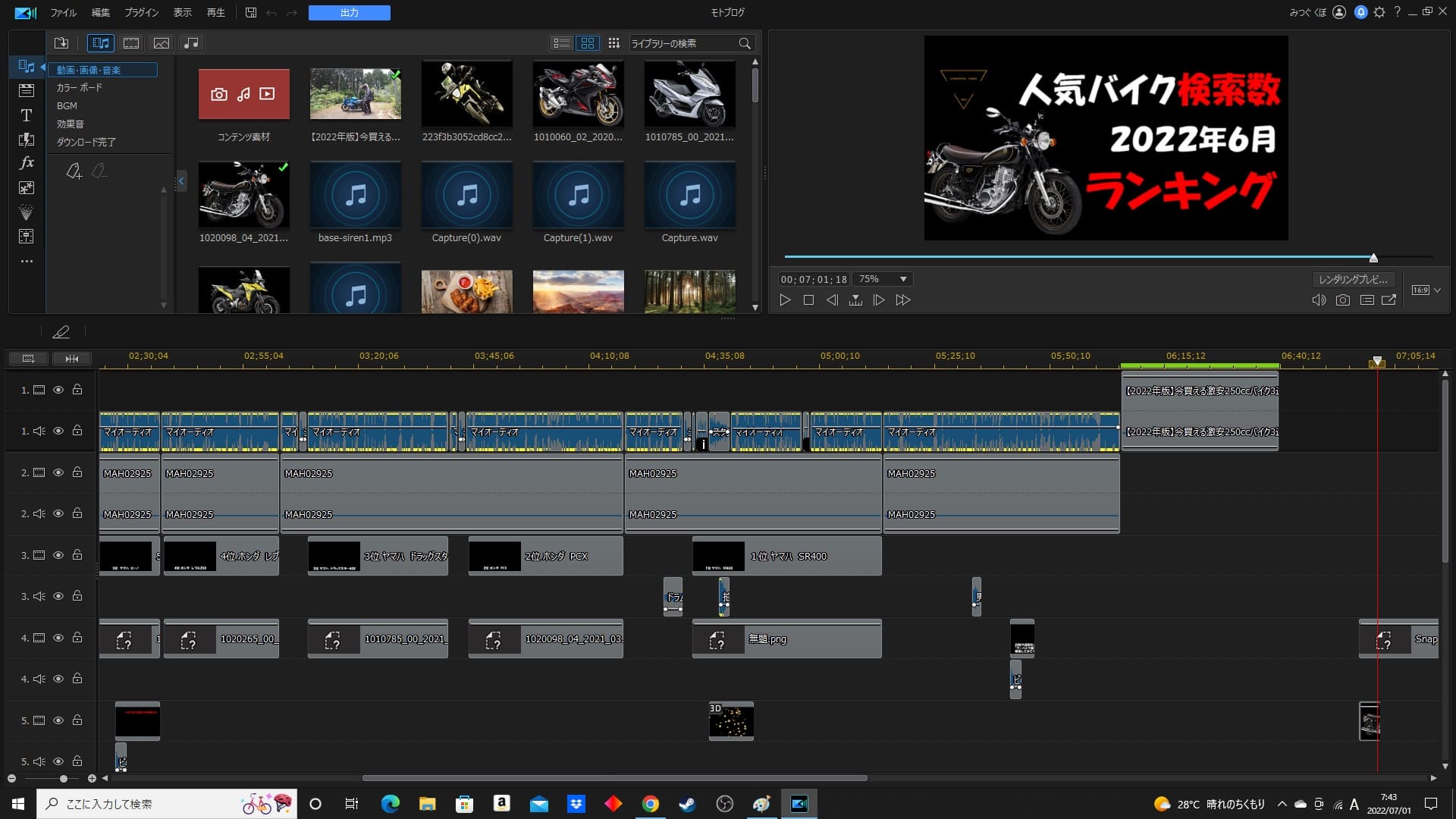
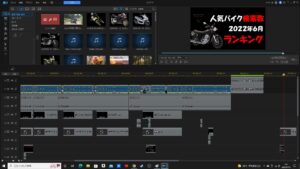






コメント